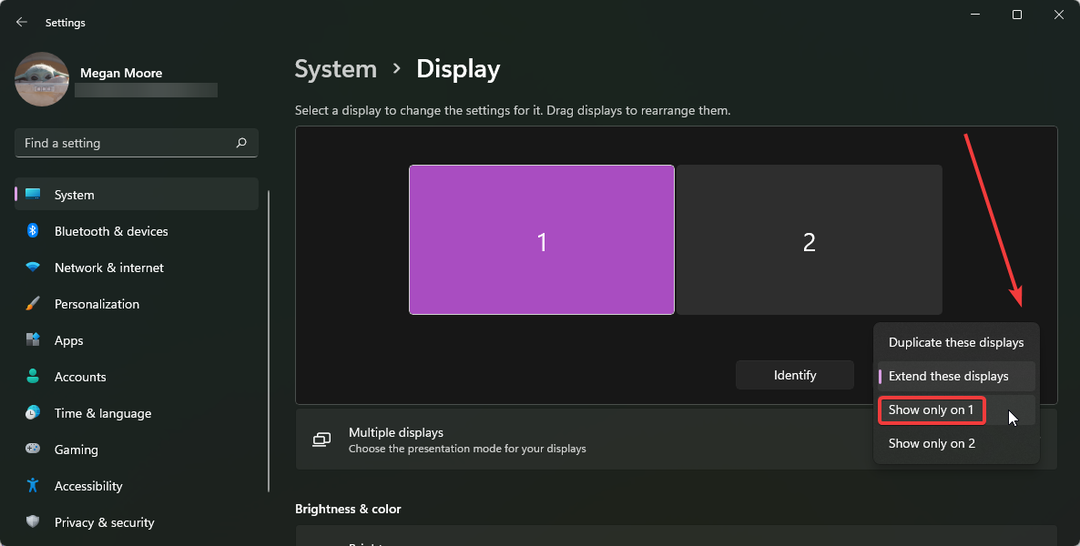- CPU, RAM og netværksbegrænser med hot tab killer
- Integreret med Twitch, Discord, Instagram, Twitter og Messengers direkte
- Indbygget lydkontrol og brugerdefineret musik
- Tilpassede farvetemaer af Razer Chroma og tving mørke sider
- Gratis VPN og annonceblokering
- Download Opera GX
Hvis du er en ivrig spiller, men for det meste en fan af gamingens gyldne tidsalder, er din største hjertesorg ikke at kunne spille de samme spil som du plejede.
Enten er de svære at finde, eller de er svære at porte til de moderne operativsystemer, der nu er tilgængelige.
Men en gang imellem klarer du det find din yndlings titelog måske endda gøre det spilbart, så nu spekulerer du på, hvordan du kan bruge din moderne widescreen-skærm.
Det er her Game Widescreener kommer ind i billedet, da det er et freeware-værktøj, der giver dig mulighed for nemt at spille dine foretrukne gamle pc-spil på en widescreen-skærm.
Hvad gør Game Widescreener fantastisk?
I teorien behøver du ikke Game Widescreener for at få arbejdet gjort. Du kan bare manuelt redigere nogle .INI-filer eller måske tilføje x-res og y-res-værdier i målfeltet til genveje.
Men ærligt talt ved ingen, hvordan man gør det udenad, især efter lang tid. Brug af Game Widescreener er således hovedsageligt for at reducere noget af besværet.
Ved at gå over til officielle Game Widescreener-websted du kan se på listen over understøttede spil og programgrænsefladen.
Leder du efter en skærm til at spille dine yndlingsspil, nye eller gamle? Hvorfor ikke se over vores topvalg!
Sådan bruges Game Widescreener
Programmets GUI er meget let at bruge, da det kun har fire muligheder, og de er også skrevet på engelsk.
- Trykke Vælg Spil
- Dette viser listen over alle understøttede spil
- Når du har valgt et spil, forsøger Game Widescreener at opdage det på din pc.
- Hvis den ikke kan finde den, skal du manuelt angiv spilkataloget
- Indtast dit manuelt skærmens opløsning
- Trykke Installere
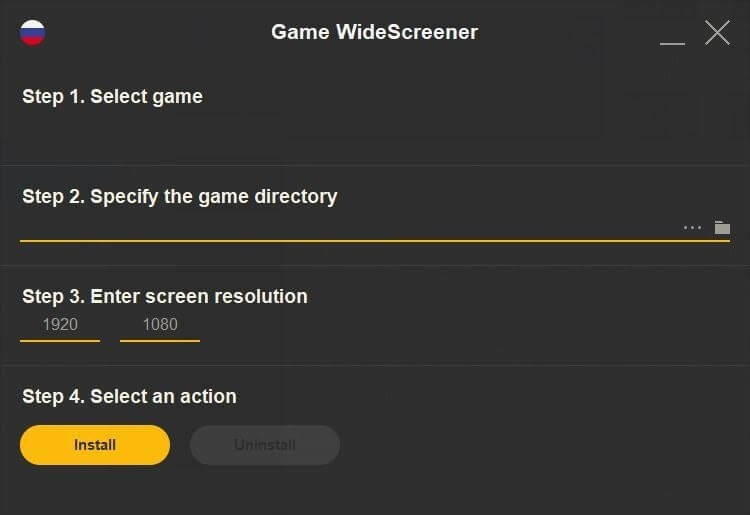
Programmet fungerer med alle Windows-versioner Vista og nyere, og det er også tilgængeligt i en bærbar version.
Er du spændt på at prøve dine barndoms yndlingsspil igen? Fortæl os, hvad du synes om Game Widescreener i kommentarfeltet nedenfor!
RELATEREDE VARER, DU SKAL KONTROLLERE:
- Vil du tilføje dine GOG-spil til Steam-biblioteket? Prøv dette
- Undrer du dig over, hvordan du installerer GOG-spil? Tjek denne guide ud